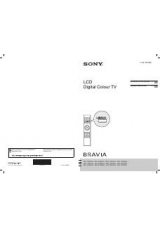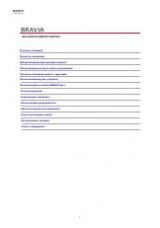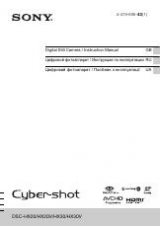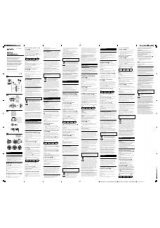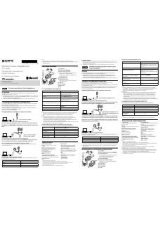Инструкция для Sony FD TRINITRON KP-61PS1K
Оглавление инструкции
- Страница 1 из 188
4-075-410-31(1) R FD Trinitron Colour Television Instruction Manual GB Návod k obsluze CZ Instrukcja obsługi PL Kezelési útmutató HU Сборник инструкций RU Инструкции за експлоатация BG KP-61PS1K KP-53PS1K KP-48PS1K ©2000 by Sony Corporation Printed in Spain
- Страница 2 из 188
Introduction Thank you for choosing this Sony 100Hz Projection TV. Before operating the projection TV, please read this manual thoroughly and retain it for future reference. • Symbols used in the manual: • Informs you of possible hazards. • Important information. • Information on a feature. •
- Страница 3 из 188
Overview Checking the Accessories Supplied s VIDEO TV 1 2 3 4 5 6 7 8 9 0 PROGR MENU Two batteries (R6 type) RM 892 S One Remote Control (RM-892) Overview of Projection TV Buttons (conectores lado izquierdo) (conectores lado derecho) (right side connectors) (left side connectors) On/Off Switch
- Страница 4 из 188
Overview Overview of Remote Control Buttons Resetting to factory set levels Press not only to return picture and sound settings to factory-set levels, but also to reinstall the projection TV as the first time it was switched on. After the "Language/Country" menu appeared on the screen, proceed in
- Страница 5 из 188
Installation Inserting Batteries into the Remote Control Make sure you insert the batteries using the correct polarities. Always remember to dispose of used batteries in an environmental friendly way. Connecting the Aerial and VCR Connecting cables are not supplied. or VCR OUT IN The Scart lead is
- Страница 6 из 188
First Time Operation Switching on the Projection TV and Automatically Tuning The first time you switch on your TV, a sequence of menu screen appear on the TV enabling you to 1) choose the language of the menu screen, 2) choose the country in which you wish to operate the projection TV, 3) search
- Страница 7 из 188
First Time Operation 6 VIDEO TV After all available channels are captured and stored, the Programme Sorting menu appears automatically on the screen enabling you to change the order in which the channels appear on the screen. a) If you do not wish to change the channel order, go to step 7. 1 2 3 4
- Страница 8 из 188
First Time Operation - Menu System Adjusting Colour Registration (Convergence) Due to the earth’s magnetism, the picture might become undefined and you could see different colours on the outlines of the images. In that case, proceed as follows. Auto converge the Red, Green, and Blue Lines 1 Press
- Страница 9 из 188
Menu System On Screen display Menus Guide Picture Adjustment Picture Adjustment Picture Mode Contrast Brightness Colour Sharpness Reset AI Noise Detection Digital Mode Select: Picture Mode Contrast Brightness Colour Sharpness Reset AI Noise Detection Digital Mode Personal On On DRC 50 Select: Enter
- Страница 10 из 188
Menu System Adjusting the Picture Although the picture is adjusted at the factory, you can modify it to suit your own taste. 1 VIDEO TV 2 3 1 2 3 4 5 6 7 8 9 Press the MENU button on the remote control to display the menu on the screen. Push the joystick to z to enter the Picture Adjustment menu.
- Страница 11 из 188
Menu System Adjusting the Sound Although the sound is adjusted at the factory, you can modify it to suit your own taste. VIDEO TV 1 2 3 1 4 7 2 5 8 3 Press the MENU button on the remote control to display the menu on the screen. Picture Adjustment Picture Mode Contrast Brightness Colour Sharpness
- Страница 12 из 188
Menu System VIDEO TV 1 2 3 4 5 6 7 8 9 0 4 Push the joystick to $, 4, Z or z to alter the selected item, then press the OK button to store the new adjustment. 5 Repeat steps 3 and 4 to alter the other items. 6 Press the MENU button to exit and return to the normal TV screen. GB Changing Sound Mode
- Страница 13 из 188
Menu System Using the Features Menu Using the Features menu you can: a) Select if you want to listen to the sound from the projection TV directly or through an external amplifier. b) Select a time period after which the projection TV switches itself into standby mode. c) Lock the buttons on the
- Страница 14 из 188
Menu System Manually Tuning the TV Use this function to preset channels (TV Broadcast) or a video input source one by one to the programme order of your choice. VIDEO 1 Press the MENU button on the remote control to display the menu on the screen. 2 Push the joystick to $ to select the enter the
- Страница 15 из 188
Menu System Labelling a channel Names for channels (TV Broadcasts) are usually taken automatically from Teletext if available. You can however name a channel or an input video source using up to five characters (letters or numbers). Using this function, you can easily identify which channel (TV
- Страница 16 из 188
Menu System Skipping Programme positions You can programme this projection TV to skip any unwanted programme numbers when they are selected with the PROGR +/buttons. To cancel this function afterwards, proceed in the same way as described below by selecting Off instead of On in step 6. VIDEO TV 1
- Страница 17 из 188
Menu System Using the "Further Programme Preset" function With this feature you can: a) Individually attenuate the strength of a channel signal in case of a strong local aerial signal (striped picture). b) Individually adjust the volume level of each channel. c) Even normally the automatic fine
- Страница 18 из 188
Menu System Inputting Your Personal ID You can programme this projection TV with a personal code, using up to eleven characters (letters and numbers). Then using this fuction it will be possible to identify your projection TV if it was ever stolen. This code can only be input once! Make sure to
- Страница 19 из 188
Menu System Using the Demo Mode This function provides an overview of some of the features available on your projection TV. VIDEO TV 1 Press the MENU button on the remote control to display the menu on the screen. Picture Adjustment Picture Mode Contrast Brightness Colour Sharpness Reset AI Noise
- Страница 20 из 188
Menu System Adjusting the picture geometry for an RGB source When connecting an RGB source, such as a DVD player, to the Scart connector :1/ of the picture. VIDEO TV 1 2 1 2 3 4 5 6 7 8 9 Press the … button repeatedly on the remote control until the symbol …1 appears on the screen. Push the MENU
- Страница 21 из 188
Menu System Labelling of Input Sources This function enables you to designate a name to the optional equipment you have connected to the sockets of this projection TV. This name can contain up to 5 characters (letters or numbers). VIDEO TV 1 Press the MENU button on the remote control to display
- Страница 22 из 188
Menu System Using Multi PIP (Picture In Picture) Multi PIP (Picture in Picture) mode displays a succession of 12 still pictures and a 13th that is live. You can manually select which channel you wish to watch, either full-screen or in the PIP. VIDEO TV 1 2 3 4 5 6 7 8 9 1 Press the button on the
- Страница 23 из 188
Teletext Teletext Most TV channels broadcast information via Teletext. The index page of the teletext service (usually page 100) gives you information on how to use the service. ! Please use a TV channel with a strong signal, otherwise there may be Teletext errors. Switching Teletext on and off
- Страница 24 из 188
Teletext VIDEO TV Using the Teletext menu 1 With Teletext switched on, press the MENU button on the remote Teletext control to display the teletext menu on the TV screen. 2 Push the joystick to 4 or $ to select your chosen item, then push to z to display the relevant sub menu. 3 To remove the
- Страница 25 из 188
NexTView NexTView * * (depending on availability of service) NexTView is an on-screen electronic programme guide (EPG), providing you with programme information for different broadcasters. Selecting your NexTView provider VIDEO 1 2 3 1 2 3 4 5 6 7 8 Picture Adjustment TV 9 0 4 5 Picture Mode
- Страница 26 из 188
NexTView VIDEO TV Using the Long Info menu With this menu screen, you can set timers or record selected programmes. 1 Push 4 or $ to select a future programme in the programme list column. 2 Press the OK button to display the Long Info menu on the TV screen. To set the timer 1 2 3 4 5 6 7 8 9 0
- Страница 27 из 188
Optional Connections Connecting Optional Equipment Using the following instructions, you can connect a wide range of optional equipment to your projection TV. Rear of projection TV Front of projection TV S.VHS/Hi8/DVC camcorder A To avoid picture distortion: • Do not connect equipment to F and G
- Страница 28 из 188
Optional Connections Using Optional Equipment Additional Information when connecting equipment Connecting a VCR We recommend you connect your VCR to the B or C socket using a scart lead. If you do not have a scart lead, use the “Manually Tuning the TV” section of this instruction manual to tune in
- Страница 29 из 188
Optional Connections Smartlink Smartlink is a direct link between your projection TV set and a VCR. Rear of projection TV For Smartlink you need: • A VCR which supports Smartlink, NextView Link, Easy Link or Megalogic. Megalogic is a trademark of Grundig Corporation. EasyLink is a trademark of
- Страница 30 из 188
Additional Information Optimum Viewing Area For the best picture quality, try to position the projection TV so that you can view the screen from within the areas shown below. Horizontal viewing area KP -61 KP PS -53 PS KP -48 PS 1K :m 1K ini mu :m ini 1K mu :m ini mu m m dis tan dis ce tan ce dis
- Страница 31 из 188
Additional Information Specifications TV system B/G/H, D/K, I, L Colour system PAL, SECAM NTSC 3.58, 4.43 (only Video In) Channel coverage VHF: E2-E12 UHF: E21-E69 CATV: S1-S20 HYPER: S21-S41 D/K: R1-R12, R21-R69 I: UHF B21-B69 L: F2-F10, B-Q, F21-F69 Projected picture size KP-61PS1K: 61 inches
- Страница 32 из 188
Additional Information Troubleshooting Here are some simple solutions to the problems which may affect the picture and sound. Problem Solution No picture (screen is dark), no sound. • • • • • • Poor or no picture (screen is dark), but good sound. • Using the MENU system, select the Picture
- Страница 33 из 188
Úvod Děkujeme Vám za výběr tohoto TV promítacího přístroje 100 Hz Sony. Před použitím tohoto TV promítacího přístroje (dále jen TV promítač) si pozorně přečtěte tuto příručku a zachovejte ji pro budoucí informaci. • Kódy pro užívání tohoto Návodu k obsluze: • Stínová tlačítka dálkového ovladače
- Страница 34 из 188
Všeobecný popis Kontrola přídavných doplňků VIDEO TV 1 2 3 4 5 6 7 8 9 0 PROGR MENU 2 baterie (typ R6) RM 892 S Dálkový ovladač (RM-892) Přehled tlačítek TV promítače Tlačítko zapnuto/vypnuto Ukazatel režimu dočasného vypnutí (standby) Tlačítka pro výběr následujících nebo předchozích kanálů (pro
- Страница 35 из 188
Všeobecný popis Přehled tlačítek dálkového ovladače Opětné seřízení promítače předstanovené ve výrobně Tlačítka dálkového ovladače je třeba stisknout nejen k opětnému seřízení obrazu a zvuku, které jsou již předstanovené ve výrobně, ale také k zapojení promítače. Poté, co se na obrazovce objeví
- Страница 36 из 188
Instalace Vložení baterií do dálkového ovladače Zkontrolujte, jestli jsou baterie vloženy ve správné pozici. Berte ohled na životní prostředí. Použitých baterií se zbavujte způsobem, který životní prostředí nepoškozuje. Připojení anteny a videa Přípojné kabely se nedodávají. nebo OUT IN Konektor
- Страница 37 из 188
První uvedení do chodu Zapnutí TV promítače a automatické naladění Při prvním zapnutí promítače se na obrazovce objeví sekvence menu, prostřednictvím kterých budete moci 1) vybrat jazyk menu, 2) vybrat zemi, ve které si přejete používat aparát, 3) hledat a automaticky ukládat všechny použitelné
- Страница 38 из 188
První uvedení do chodu 6 VIDEO TV Jakmile promítač naladil a uložil do paměti všechny kanály (televizní stanice), na obrazovce se automaticky objeví Menu Třídění programů, kterým můžete změnit pořadí, ve kterém se kanály objeví na obrazovce. a) Jestliže si nepřejete změnit pořadí kanálů, přejděte
- Страница 39 из 188
První uvedení do chodu - Režim Menu Seřízení prolínání barev (Konvergence) Následkem zemské přitažlivosti se může objevit nejasný obraz nebo smíchání různých barev kolem obrazu. V tomto případě postupujte tak, jak je uvedeno následovně. Autokonvergence červené, zelené a modré čáry 1 Stlačením
- Страница 40 из 188
Režim Menu Stručný návod k volbě Menu Nastavení Obrazu Nastavení Obrazu Reźim obrazu Kontrast Jas Barevná sytost Ostrost Reset Umělá inteligence Redukce dig. šumu Digitálni Režim Výběr: Reźim obrazu Kontrast Jas Barevná sytost Ostrost Reset Umělá inteligence Redukce dig. šumu Digitálni Režim Osobní
- Страница 41 из 188
Režim Menu Seřízení obrazu Ačkoliv je obraz nastaven již v továrně, lze jej přizpůsobit Vašim specifickým požadavkům. 1 VIDEO TV 2 3 Stisknout tlačítko MENU na dálkovém ovladači a na obrazovce se objeví menu. Stlačte páčku směrem z a vstoupíte do menu Nastavení obrazu. Stlačte páčku směrem $ nebo 4
- Страница 42 из 188
Režim Menu Seřízení zvuku Přestože je zvuk nastaven již v továrně, je možné jej přizpůsobit Vašim specifickým požadavkům. VIDEO TV 1 2 3 Stiskněte tlačítko MENU na dálkovém ovladači a menu se objeví na obrazove. Stlačte páčku směrem $ a zvolte znaménko , dále ji stlačte měrem z a tím vstoupíte do
- Страница 43 из 188
Režim Menu VIDEO TV 1 2 3 4 5 6 7 8 9 4 Stlačit páčku směrem $, 4, Z nebo z pro úpravu seřízení zvolené položky a poté stiskněte OK pro uložení nového seřízení. 5 Opakujte body 3 a 4 pro úpravu dalších položek. 6 Stisknout tlačítko MENU a menu zmizí z obrazovky. 0 Rychlá změna režimu zvuku CZ Režim
- Страница 44 из 188
Režim Menu Použití menu “Spec. funkce” Toto menu Vám umožní: a) Volbu, chcete-li poslouchat zvuk přímo z promítače nebo prostřednictvím vnějšího zesilovače. b) Volbu časového intervalu, po kterém promítač automaticky přejde do režimu časového vypnutí (standby). c) Blokovat tlačítka promítače tak,
- Страница 45 из 188
Režim Menu Ruční ladění televizoru Tato funkce slouží pro postupné ladění kanálů (televizních stanic) nebo vstupu do videa podle Vaší volby. 1 Stiskněte tlačítko MENU na dálkovém ovladači a menu se objeví na VIDEO TV Nastavení Obrazu Reźim obrazu Kontrast Jas Barevná sytost Ostrost Reset Umělá
- Страница 46 из 188
Režim Menu Identifikace jednotlivých vysílacích stanic Obyčejně, je-li k dispozici teletext, jeho prostřednictvím dostanou kanály (televizní stanice) název automaticky. Nicméně, můžete stanovit název kanálu nebo vstupního signálu videa vy sami. Název může mít maximálně 5 znaků (čísla nebo písmena).
- Страница 47 из 188
Režim Menu Vynechávání programových pozic Tato funkce umožňuje naprogramovat promítač tak, aby vynechal čísla programů, které si nepřejete, pokud jsou kanály volené pomocí tlačítka PROGR +/-. Jestliže časem chcete opět používat číslo vynechaného programu, postupujte tak, jak se následovně popisuje,
- Страница 48 из 188
Režim Menu Použití funkce “Rozšířené předvolby” Tato funkce umožňuje: a) Zeslabit jednotlivě intenzitu vysílacího signálu, pokud je signál antény příliš intenzívní (čáry na obraze). b) Seřídit jednotlivě hlasitost každého kanálu. c) Pokud je zapnuté jemné automatické doladění, je možné také provést
- Страница 49 из 188
Režim Menu Zavedení Vašeho osobního ID čísla Můžete promítači přidělit bezpečnostní kód, maximálně o 11 znacích (písmena nebo čísla). Toto Vám usnadní jeho zpětné získání v případě krádeže. Tento kód se může zavést pouze jednou! Zapište si ho například do tohoto návodu k obsluze, abyste ho
- Страница 50 из 188
Režim Menu Ukázka různých funkcí Tato funkce nabízí celkový pohled na některé z funkcí, které má promítač. VIDEO TV 1 Stiskněte tlačítko MENU a menu se objeví na obrazovce. Nastavení Obrazu Reźim obrazu Kontrast Jas Barevná sytost Ostrost Reset Umělá inteligence Redukce dig. šumu Digitálni Režim
- Страница 51 из 188
Režim Menu Seřízení geometrie obrazu pro zdroj RGB Pro zapojení vstupních signálů RGB, stejně jako DVD (digitální reproduktor videokazet), do konektoru typu EURO :1/ je možné, že bude třeba seřídit geometrii obrazu. VIDEO TV 1 2 1 2 3 4 5 6 7 8 9 Stiskněte tlačítko MENU na dálkovém ovládači a menu
- Страница 52 из 188
Režim Menu Identifikace vstupních signálů Tato funkce umožňuje stanovit název libovolného zařízení zapojeného k promítači. Název může mít pouze pět znaků (písmen nebo čísel). VIDEO TV 1 Stiskněte tlačítko MENU na dálkovém ovládači a menu se objeví na obrazovce. Nastavení Obrazu Reźim obrazu
- Страница 53 из 188
Režim Menu Multi Obrazy (Multi PIP) Tato funkce (Multi PIP z angličtiny Multi picture in Picture) zobrazuje posloupnost 12 statických obrazů a jeden třináctý, který je v pohybu. Je možné zvolit kanál, který si přejete vidět, ať už na celé obrazovce nebo v multi obrazech. VIDEO TV 1 2 3 4 5 6 7 8 9
- Страница 54 из 188
Teletext Teletext Teletext je informační služba, kterou užívá většina televizních stanic. Na straně s obsahem služeb teletextu (všeobecně je to strana 100) je poskytnuta informace o tom, jak se užívá tato služba. Zvolte televizní stanici se silným signálem, jinak může dojít v teletextu k chybám.
- Страница 55 из 188
Teletext VIDEO TV Použití Menu teletextu 1 Se zapnutým teletextem, stiskněte tlačítko MENU a menu se objeví Teletext Horní / Dolní / Plný Vymazání textu Odkrýt text Časovací stránka Přehledn stránek... na obrazovce. 2 Stlačte páčku směrem 4 nebo $ a zvolte žádaný výběr, poté ji stlačte směrem z pro
- Страница 56 из 188
NexTView NexTView * * (Záleží na tom, jaká služba je k dispozici) NexTView je elektronický průvodce programů (EPG), který zahrnuje informaci o programaci různých televizních stanic. Výběr zásobovatele NexTView VIDEO TV 1 2 3 1 2 3 4 5 6 7 8 9 0 4 5 Nastavení Obrazu TV promítač automaticky zvolí
- Страница 57 из 188
NexTView VIDEO TV Menu “očekávaná vysílání” Toto menu Vám umožní nastavit časovač nebo nahrát vybrané programy. 1 Stlačte páčku směrem 4 nebo $ a v jednom sloupci seznamu programů zvolte program, který se bude vysílat později. 2 Stiskněte tlačítko OK pro vstup do menu “očekávaná vysílání”.
- Страница 58 из 188
Přídavná zařízení Připojení přídavných zařízení K TV promítači je možné připojit různá další zařízení, jak je uvedeno níže. Zadní část promítače Přední část promítače kamkordér S-VHS/Hi8/DVC A Aby se zabránilo zkreslení obrazu: • Nepřipojujte zařízení ke konektorům FaG současně. Zařízení Dolby
- Страница 59 из 188
Přídavná zařízení Použití přídavných zařízení Doplňkové informace Připojení videa Připojte video do konektoru typu EURO B nebo C na zadní straně promítacího přístroje. Nemáte-li kabel konektoru typu EURO, doporučujeme Vám naladit signál videa na naprogramované číslo “0”, viz kapitola “Ruční ladění
- Страница 60 из 188
Přídavná zařízení Smartlink Smartlink je přímé propojení mezi videorekordérem a promítačem. Zadní část promítače Smartlink pracuje, pokud: • má Váš videorekordér k dispozici Smartlink, NexTView, Easy Link nebo Metalogic. Metalogic je obchodní značka registrovaná jako Grundig Corporation. EasyLink
- Страница 61 из 188
Doplňkové informace Optimální úhel vidění Aby kvalita obrazu byla optimální, snažte se umístit promítač tak, aby jste obrazovku sledovali z následovně uvedených úhlů. KP Vodorovný úhel obrazu -61 PS KP -53 PS KP -48 PS 1K :m ini 1K :m ini 1K :m ini má lní má lní má vzd ále no vzd ále no vzd ále no
- Страница 62 из 188
Doplňkové informace Specifikace Systém TV B/G/H, DK, I, L Systém kódování barev PAL, SECAM NTSC 3.58, 4.43 (pouze pro video vstup) Rozložení kanálů VHF: E2-E12 UHF: E21-E69 CATV: S1-S20 HYPER: S21-S41 D/K: R1-R12, R21-R69 I: UHF B21-B69 L: F2-F10, B-Q, F21-F69 Televizní obrazovka KP-61PS1K: 61
- Страница 63 из 188
Doplňkové informace Řešení problémů Zde jsou některá řešení problémů, která mohou ovlivnit obraz i zvuk. Problém Řešení Není obraz (černá obrazovka) a není zvuk • • • • • Špatný nebo žádný obraz (tmavá obrazovka), ale zvuk je dobrý. • Pomocí Režimu menu zvolte Nastavení obrazu a seřiťe hladiny
- Страница 64 из 188
Wprowadzenie Dziękujemy za wybór telewizora wielkoekranowego z projekcją tylną 100Hz Sony. Przed rozpoczęciem użytkowania telewizora wielkoekranowego z projekcją tylną wskazane jest wnikliwe zapoznanie się z niniejszą instrukcją obsługi i zachowanie jej do wykorzystania w przyszłości. • Symbole
- Страница 65 из 188
Opis Ogólny Sprawdzanie dostarczonych akcesoriów VIDEO TV 1 2 3 4 5 6 7 8 9 0 PROGR MENU RM 892 Dwie baterie (typ R6) S Pilot do zdalnego sterowania (RM-892) Przegląd przycisków telewizora Wyłącznik zasilania włączony/wyłączony Wskaźnik trybu czuwania (standby) Przyciski wyboru następnego lub
- Страница 66 из 188
Opis Ogólny Przegląd przycisków pilota do zdalnego sterowania Przywracanie nastawień fabrycznych Należy go nacisnąć nie tylko w celu przywrócenia nastawień fabrycznych obrazu i dźwięku, lecz również przy ponownym podłączaniu telewizora tak jak za pierwszym razem. Gdy na ekranie pojawi się menu
- Страница 67 из 188
Podłączenia telewizora Vkładanie baterii do pilota Należy upewnić się, że baterie umieszczone zostały zgodnie z ich biegunowością. Szanując środowisko naturalne należy wyrzucać zużyte baterie do specjalnie do tego przeznaczonych pojemników. Podłączanie anteny i magnetowidu Do urządzenia nie
- Страница 68 из 188
Pierwsze uruchomienie telewizora Włączanie telewizora i automatyczne programowanie Gdy telewizor zostanie włączony po raz pierwszy na ekranie pojawią się menu dzięki którym można: 1) wybrać język w którym wyświetlane będą wszystkie menu 2) wybrać kraj w którym używane będzie urządzenie, 3) odnaleźć
- Страница 69 из 188
Pierwsze uruchomienie telewizora 6 VIDEO Gdy telewizor zaprogramuje i zapisze wszystkie kanały (stacje telewizyjne) na ekranie pojawi się automatycznie menu Sortowanie programów by można było zmienić kolejność pojawiania się kanałów na ekranie. TV a) Jeśli nie ma potrzeby zmiany kolejności
- Страница 70 из 188
Pierwsze uruchomienie urządzenia – System menu Regulacja nałożenia obrazów (Zbieżność) Z powodu magnetyzmu ziemskiego obraz może być niewyraźny, obrazy mogą być nierównomiernie przemieszane. Jeśli ma to miejsce należy zastosować się do opisanych poniżej instrukcji. Automatyczna zbieżność linii
- Страница 71 из 188
System menu Krótki przewodnik po systemie menu Regulacja Obrazu Regulacja Obrazu Tryb Obrazu Kontrast Jasność Kolor Ostrość Zerowanie Sztuczna intel. Detekcja zakłóceń Tryb cyfrowy Wybierz: Tryb Obrazu Kontrast Jasność Kolor Ostrość Zerowanie Sztuczna intel. Detekcja zakłóceń Tryb cyfrowy Własny
- Страница 72 из 188
System menu Regulacja obrazu Pomimo, iż obraz jest ustawiony fabrycznie, możliwa jest jego regulacja zgodnie z własnymi upodobaniami. 1 VIDEO TV 2 3 Naciśnij przycisk MENU na pilocie by menu pojawiło się na ekranie. Naciśnij joystick w kierunku z by wejść do menu Regulacja obrazu. Naciśnij joystick
- Страница 73 из 188
System menu Regulacja dźwięku Pomimo, iż dźwięk jest ustawiony fabrycznie, można go regulować zgodnie z własnymi upodobaniami. VIDEO TV 1 2 3 1 2 3 4 5 6 7 8 9 SNaciśnij przycisk MENU na pilocie by menu pojawiło się na ekranie. Naciśnij joystick w kierunku $ by wybrać symbol , a następnie naciśnij
- Страница 74 из 188
System menu VIDEO TV 1 2 3 4 5 6 7 8 9 4 Naciśnij joystick w kierunku $, 4, Z lub z pby zmienić nastawienie wybranego elementu, a następnie naciśnij OK by zapisać nowe nastawienie. 5 Powtórz kroki 3 i 4 by zmienić pozostałe nastawienia. 6 Naciśnij przycisk MENU by przywrócić normalny obraz
- Страница 75 из 188
System menu Użycie menu “Funkcje” Menu to pozwala: a) Wybrać opcję odbioru dźwięku bezpośrednio z telewizora lub z zewnętrznego wzmacniacza b) Wybrać okres czasu po upływie którego telewizor przełączy się automatycznie na tryb czuwania (standby). c) Zablokować przyciski telewizora, by działał
- Страница 76 из 188
System menu Ręczne programowanie telewizora Funkcję tę należy użyć, by dowolnej w kolejności, pojedyńczo dostroić programy, (stacje telewizyjne) lub wejście video. 1 Naciśnij przycisk MENU na pilocie by menu pojawiło się na ekranie. VIDEO Regulacja Obrazu Tryb Obrazu Kontrast Jasność Kolor Ostrość
- Страница 77 из 188
System menu Identyfikacja poszczególnych kanałów Nazwy kanałów (stacji telewizyjnych) zazwyczaj uzyskuje się automatycznie z telegazety jeśli jest ona dostępna. Kanałowi lub sygnałowi wejściowemu video można też nadać nazwę składającą się z maks. 5 znaków (liter lub cyfr). Dzięki temu można z
- Страница 78 из 188
System menu Pomijanie numerów programów Telewizor można zaprogramować w taki sposób by pomijać pozycje programów przy wybieraniu kanałów przyciskami PROGR +/-. Aby później przywrócić możliwość wybierania pominiętego numeru programu należy ponownie wykonać opisane tu czynności, przy czym w punkcie 6
- Страница 79 из 188
System menu Stosowanie funkcji “Dalsze nastawianie” Funkcja ta pozwala: a) Osłabić zgodnie z upodobaniem natężenie sygnału stacji z lokalnej anteny gdy jest on bardzo silny (obraz ma zakłócenia w postaci prążków). b) Wyregulować zgodnie z upodobaniem natężenie dźwięku każdego kanału. c) Nawet gdy
- Страница 80 из 188
System menu Wprowadzenie Identyfikatora Osobistego Do telewizora można wprowadzić kod bezpieczeństwa składający się maksymalnie z jedenastu znaków (liter lub cyfr). Ułatwia to odzyskanie urządzenia w przypadku jego kradzieży. Kod identyfikujący może zostać wprowadzony tylko raz! Należy zapisać go w
- Страница 81 из 188
System menu Przegląd poszczególnych funkcji Telewizor dysponuje możliwością przeglądu niektórych dostępnych funkcji. VIDEO TV 1 Naciśnij przycisk MENU na pilocie by menu pojawiło się na ekranie. Regulacja Obrazu Tryb Obrazu Kontrast Jasność Kolor Ostrość Zerowanie Sztuczna intel. Detekcja zakłóceń
- Страница 82 из 188
System menu Regulacja geometrii obrazu dla źródła RGB Po podłączeniu źródła sygnałów RGB, jak np. DVD (cyfrowy odtwarzacz CD video) do złącza EURO :1/ okazać konieczna regulacja geometrii obrazu. VIDEO TV 1 2 1 2 3 4 5 6 7 8 9 Naciśnij przycisk MENU na pilocie by menu pojawiło się na ekranie. …1
- Страница 83 из 188
System menu Identyfikacja źródeł wejściowych Funkcja ta pozwala nadać nazwę składającą się z maksymalnie pięciu znaków (liter lub cyfr) dodatkowemu urządzeniu podłączonemu do gniazd telewizora. VIDEO TV 1 Naciśnij przycisk MENU na pilocie by menu pojawiło się na ekranie. Regulacja Obrazu Tryb
- Страница 84 из 188
System menu Obrazy zwielokrotnione (Multi PIP) Funkcja ta (Multi PIP po angielsku Multi Picture In Picture) daje przegląd serii 12 statycznych obrazów i trzynastej w ruchu. Można wybrać kanał który chce się oglądać zarówno w wariancie pełnego ekranu jak i w wariancie obrazu zwielokrotnionego. VIDEO
- Страница 85 из 188
Telegazeta Telegazeta Telegazeta jest usługą informacyjną transmitowaną przez większość stacji telewizyjnych. Strona ze spisem treści telegazety (zwykle strona 100) dostarcza informacji odnośnie sposobu korzystania z telegazety. Należy korzystać z telegazety w kanale o silnym sygnale, w przeciwnym
- Страница 86 из 188
Telegazeta VIDEO TV Użycie menu telegazety 1 Po włączeniu funkcji telegazety naciśnij przycisk MENU na pilocie by Telegazeta Góra / Dół / Cała Usunięcie tekstu Odsłanianie Strona na czas Przegłąd stron na ekranie pojawiło się menu telegazety. 2 Naciśnij joystick w kierunku 4 lub $ by wybrać
- Страница 87 из 188
NexTView NexTView * * (zależy czy usługa jest dostępna) NexTView jest Elektronicznym Wykazem Programów (EPG) który zawiera informację o programach różnych stacji telewizyjnych. Wybór dostawcy NexTView VIDEO TV 1 2 3 1 2 3 4 5 6 7 8 9 0 4 5 Regulacja Obrazu Telewizor automatycznie wybiera
- Страница 88 из 188
NexTView VIDEO TV Menu Emisje przewidywane Menu Emisje przewidywane pozwala nastawić programator lub wybrać programy do nagrywania. 1 Naciśnij joystick w kierunku 4 lub $ by wybrać w kolumnie z programami pozycję programu który ma zostać nadany później. 2 Naciśnij OK by pojawiło się menu Emisje
- Страница 89 из 188
Dodatkowe podłączenia Podłączanie dodatkowych urządzeń Do telewizora można podłączyć bardzo wiele rodzajów doatkowych urządzeń, tak jak jest to przedstawione poniżej. Tył telewizora Przód telewizora Kamera S-VHS/Hi8/DVC A By uniknąć zakłóceń obrazu: • Nie podłączać jednocześnie dodatkowych urządzeń
- Страница 90 из 188
Dodatkowe podłączenia Zastosowanie dodatkowych urządzeń Szersze informacje o podłączaniu dodatkowego sprzętu Podłączanie magnetowidu Zalecamy podłączenie magnetowidu do złącza EURO B lub C z tyłu telewizora. W przypadku braku kabla do złącza EURO polecamy dostrojenie sygnału video do kanału numer
- Страница 91 из 188
Dodatkowe podłączenia Smartlink Smartlink to bezpośrednie łącze między telewizorem a magnetowidem. Tył telewizora Do skorzystania z funkcji Smartlink potrzeba: • Magnetowidu z systemem Smartlink, NexTView Link, Easy Link lub Megalogic. Megalogic to znak firmowy zarejestrowany przez Grundig
- Страница 92 из 188
Informacje dodatkowe Optymalny kąt oglądania By osiągnąć optymalną jakość obrazu należy usytuować telewizor w taki sposób, by móc patrzeć na ekran pod kątem pokazanym poniżej. KP Poziomy kąt patrzenia -61 PS KP -53 PS KP -48 PS 1K :m ini 1K :m ini 1K :m ini lna ma lna ma od leg łoś od leg łoś od
- Страница 93 из 188
Informacje dodatkowe Dane techniczne System TV B/G/H, DK, I, L Systém kódování barev PAL, SECAM NTSC 3.58, 4.43 (wyłącznie wejście video) Zakresy kanałów VHF: E2-E12 UHF: E21-E69 CATV: S1-S20 HYPER: S21-S41 D/K: R1-R12, R21-R69 I: UHF B21-B69 L: F2-F10, B-Q, F21-F69 Przewód przekazu obrazu
- Страница 94 из 188
Informacje dodatkowe Řozwiązywanie problemów Oto kilka prostych rozwiązań problemów związanych z obrazem i dźwiękiem. Problem Rozwiązanie Brak obrazu ( ekran jest ciemny), brak dźwięku. • Włącz telewizor do sieci. • Naciśnij przycisk z przodu telewizora. • Jeśli pojawi się wskaźnik , naciśnij
- Страница 95 из 188
Bevezetés Köszönjük, hogy ezt a Sony 100 Hz projekciós TV-t választotta. A projekciós TV használata előtt figyelmesen olvassa el ezt az útmutatót és őrizze meg jövőbeni referenciákhoz. • Az útmutatóban használt jelképek: • Lehetséges kockázatok • Fontos információ • Információ a funkcióról •1,2..
- Страница 96 из 188
Általános leírás A mellékelt tartozékok ellenőrzése VIDEO TV 1 2 3 4 5 6 7 8 9 0 PROGR MENU RM 892 Két darab elem (R6 tipus) S Egy távvezérlő (RM-892) A projekciós TV gombjainak általános leírása Bekapcsolás/ Kikapcsolás gomb Programhely léptető gombok (a televízió csatornákat választja ki)
- Страница 97 из 188
Általános leírás A távvezérlő gombjainak általános leírása A gyári értékek visszaállítása Használja a gyárban meghatározott kép és hangértékek visszaállításához illetve a projekciós TV újbóli beüzemeléséhez, mint az első üzembehelyezéskor. Miután a “Nyelv/Ország” menü megjelent a képernyőn, a
- Страница 98 из 188
Üzembehelyezés Az elemek behelyezése a távvezérlőbe Győződjön meg arról, hogy az elemeket a polaritásoknak megfelelő helyzetben helyezi be. Óvja környezetünket! A használt elemeket az erre a célra kijelölt gyüjtőhelyen helyezze el. Az antenna és a video csatlakoztatása A csatlakozó vezetékek
- Страница 99 из 188
Első üzembehelyezés A projekciós TV bekapcsolása és automatikus hangolás A projekciós TV első bekapcsolásakor menüsorok jelennek meg a képernyőn, melyekkel 1) kiválaszthatja a menük nyelvét, 2) kiválaszthatja az országot, ahol a készüléket használni kívánja, 3) automatikusan megkeresheti és
- Страница 100 из 188
Első üzembehelyezés 6 VIDEO TV Miután a projekciós TV hangolta és rögzítette az összes csatornát (televízióadót), a képernyőn automatikusan megjelenik a Programhelyek menü, hogy megváltoztathassa a csatornák képernyőn történő megjelenésének sorrendjét. a) Ha nem kívánja a csatornák sorrendjét
- Страница 101 из 188
Első üzembehelyezés – Menürendszerek A színátfedések beállítása (Konvergencia) A földmágnesesség következtében a kép határozatlan lehet, a képek kontúrján a különböző színek keveredhetnek. Ebben az esetben a továbbiakban leírtak szerint járjon el. A piros, zöld és kék vonalak autokonvergenciája 1
- Страница 102 из 188
Menürendszerek Gyors útmutató a menükben való mozgáshoz Képbeállítás Képbeállítás Kép üzemmód Kontraszt Fényerő Színtelítetség Képélesség Törlés Al Auto Képzaj-sz r Digitális MÓd Kép üzemmód Kontraszt Fényerő Színtelítetség Képélesség Törlés Al Auto Képzaj-sz r Digitális MÓd Egyéni Be Be DRC 50
- Страница 103 из 188
Menürendszerek A kép beállítása Bár a kép gyárilag be van állítva, azt ízlése szerint módosíthatja. 1 VIDEO TV 2 3 Nyomja meg a távvezérlő MENU gombját, hogy a menü megjelenjen a képernyőn. Nyomja a joysticket z felé a Képbeállítás menübe való belépéshez. Nyomja a joysticket $ vagy 4 felé a
- Страница 104 из 188
Menürendszerek A hang beállítása Bár a hang gyárilag be van állítva, azt ízlése szerint módosíthatja. VIDEO TV 1 2 Nyomja meg a távvezérlő MENU gombját, hogy a menü megjelenjen a képernyőn. Képbeállítás Kép üzemmód Kontraszt Fényerő Színtelítetség Képélesség Törlés Al Auto Képzaj-sz r Digitális MÓd
- Страница 105 из 188
Menürendszerek VIDEO TV 1 2 3 4 5 6 7 8 9 0 4 Nyomja a joysticket $, 4, Z vagy z felé a választott jellemző beállításának módosításához, majd ezt követően nyomja meg az OK gombot az új beállítás rögzítéséhez. 5 Ismételje meg a 3. és 4. lépéseket egyéb beállítások módosításához. 6 Nyomja meg a MENU
- Страница 106 из 188
Menürendszerek A “Jellemzők” menü használata Ez a menü lehetővé teszi a) Választhat, hogy a hangot közvetlenül a projekciós TV-ről vagy egy külső erősítőn keresztül kívánja hallgatni. b) Kiválaszthat egy időtartamot, melynek elteltével a projekciós TV automatikusan készenléti üzemmódba (stanby)
- Страница 107 из 188
Menürendszerek A TV kézi hangolása Ezt a funkciót abban az esetben használja, ha a csatornákat (televízióadókat) vagy videobemenetet egyesével, a kívánt programszámmal akarja hangolni. 1 Nyomja meg a távvezérlő MENU gombját, hogy a menü VIDEO TV Képbeállítás Kép üzemmód Kontraszt Fényerő
- Страница 108 из 188
Menürendszerek Az adók egyéni beazonosítása Normál esetben a csatornanevek (televízióadók) a teletexten keresztül automatikusan lehívhatók, amennyiben az rendelkezésre áll. Mindazonáltal egy legfeljebb öt karakterből álló nevet adhat egy csatornának vagy videobemenetnek. Ezáltal könnyen
- Страница 109 из 188
Menürendszerek Programhelyek figyelmen kívül hagyása Ezt a projekciós TV-t beprogramozhatja úgy, hogy PROGR +/- gombokkal történő csatornaválasztás közben a nem kívánt programhelyeket figyelmen kívül hagyja. Ha a későbbiekben a figyelmen kívül hagyott programhelyeket vissza kívánja nyerni, a
- Страница 110 из 188
Menürendszerek A “További programok tárolása” funkció használata Ez a funkció lehetővé teszi a) Egy adójel intenzitásának egyéni csökkentését, amikor a helyi antenna jele nagyon intenzív (csíkok a képben). b) Minden egyes csatorna hangerejének egyéni beállítását. c) Annak ellenére, hogy az automata
- Страница 111 из 188
Menürendszerek Személyazonosítójának bevitele Egy legfeljebb tizenegy karakterből (betűl vagy számok) álló biztonsági kódot adhat a projekciós TV-nek. Lopás esetén ez megkönnyíti visszaszerzését. Ezt a kódot csak egyszer lehet bevinni! Győződjön meg arról, hogy azt felírta pl. ebben a használati
- Страница 112 из 188
Menürendszerek A különböző funkciók bemutatása Ez a funkció átfogó áttekintést nyújt a projekciós TV néhány funkciójáról. VIDEO TV 1 Nyomja meg a távvezérlő MENU gombját, hogy a menü megjelenjen a képernyőn. Képbeállítás Kép üzemmód Kontraszt Fényerő Színtelítetség Képélesség Törlés Al Auto
- Страница 113 из 188
Menürendszerek A képgeometria beállítása RGB forráshoz Egy RGB jelforrás, pl. egy DVD (digitális videolemezjátszó), :1/ hogy szükséges a képgeometria beállítása. VIDEO TV 1 2 1 2 3 4 5 6 7 8 9 Nyomja meg többször egymás után a távvezérlő … gombját, amíg a …1 jelkép megjelenik a képernyőn. Nyomja
- Страница 114 из 188
Menürendszerek A bemenő források beazonosítása Ez a funkció egy legfeljebb öt karakterből (betűk vagy számok) álló név kijelölését teszi lehetővé a projekciós TV kimeneteihez csatlakoztatott választható készülék számára. VIDEO TV 1 Nyomja meg a távvezérlő MENU gombját, hogy a menü megjelenjen a
- Страница 115 из 188
Menürendszerek Többszörös kép (Multi PIP) Ez a funkció (Multi PIP az angol Multi Picture In Picture kifejezésből) egy tizenkét statikus képből álló sorozatot mutat valamint egy tizenharmadik mozgó képet. A nézni kívánt csatorna kiválasztható akár teljes képernyő módozatban, akár többszörös kép
- Страница 116 из 188
Teletext Teletext A teletext a legtöbb televízióállomás által sugárzott információs szolgáltatás. A teletext szolgáltatás tartalomjegyzéke (általában a 100. oldal) tájékoztatást nyújt a szolgáltatás használatának módjáról. Győződjőn meg arról, hogy erős bemeneti jellel rendelkező televízió
- Страница 117 из 188
Teletext VIDEO TV A teletext menüjének használata 1 A teletext szolgáltatáson belül, nyomja meg a távvezérlő MENU gombját a teletext menüjének képernyőn való megtekintéséhez. 2 Nyomja a joysticket 4 vagy $ felé a kívánt opció kiválasztásához, majd ezt követően nyomja azt a z felé az említett
- Страница 118 из 188
NexTView NexTView * * (a teletext szolgáltatás rendelkezésre állásától függ) NexTView egy elektronikus műsorismertető (EPG), mely információt tartalmaz a különböző televízió állomások műsoráról. NexTView szolgáltató kiválasztása VIDEO TV 1 2 3 1 2 3 4 5 6 7 8 9 0 4 5 Képbeállítás A projekciós TV
- Страница 119 из 188
NexTView VIDEO TV Függőben lévő adások menüje Ezzel a menüvel egy időkapcsolot állíthat be vagy a kiválasztott programokat rögzítheti. 1 Nyomja a joysticket 4 vagy $ felé egy később sugárzásra kerülő program kiválasztásához a programlistából. 2 Nyomja meg az OK gombot a Függőben lévő adások
- Страница 120 из 188
Választható csatlakozások Választható készülékek csatlakoztatása A projekciós TV-hez választható készülékek széles skáláját csatlakoztathatja a továbbiakban bemutatott módon. A projekciós TV hátlapja A projekciós TV előlapja S.VHS/Hi8/DVC kamera DVD A A kép torzulásának elkerülése érdekében •
- Страница 121 из 188
Választható csatlakozások Választható készülékek használata További információ készülékek csatlakoztatásához Video csatlakoztatása Ajánlatos a videot a projekciós TV hátlapján lévő B vagy C eurocsatlakozóhoz csatlakoztatni. Ha nem rendelkezik eurocsatlakozóval, ajánlatos a videojelet a “0”
- Страница 122 из 188
Választható információ Smartlink Smartlink a projekciós TV és egy videomagnó közötti közvetlen összeköttetés. A projekciós TV hátlapja A Smartlink használatához szüksége van: • Egy Smartlinkkel, NexTView-vel, Easy Linkkel vagy Megalogic-kal rendelkező videomagnóra. Megalogic a Grundig Corporation
- Страница 123 из 188
Kiegészítő információ Optimális látószög Ahhoz, hogy optimális képminőséget kapjon, igyekezzen a projekciós TV-t úgy elhelyezni, hogy a képernyőt a továbbiakban bemutatott szögekből lássa. Vízszintes látószög KP -61 KP -53 KP -48 PS PS PS 1K :m ini 1K :m ini 1K :m ini má lis má lis má lis táv ols
- Страница 124 из 188
Kiegészítő információ Műszaki jellemzők MINŐSÉGTANÚSÍTÁS A 2/1984. (III.10.) BkM-IpM együttes rendelet értelmében - mint forgalmazá - tanúsitjuk, hogy a SONY (KP-61PS1K, KP-53PS1K, KP-48PS1K) tipusú szines televizió megfelel az alábbi műszaki értékeknek. Érintésvédelmi osztály: II. Sugárzási
- Страница 125 из 188
Kiegészítő információ Problémamegoldás Az alábbiakban ismertetünk néhány egyszerű megoldást arra az esetre, ha valamilyen kép- vagy hangprobléma fordulna elő. Probléma Megoldás Nincs kép (a képernyő sötét) és nincs hang. • • • • • Gyenge a kép vagy nincs kép (a képernyő sötét), de jó a hang. • A
- Страница 126 из 188
Введениe Мы благодарим Вас за Ваш выбор проекциoннoгo тeлeвизора 100 Гц Сони. Перед началом использования проекциoннoгo тeлeвизора, внимательно ознакомьтесь с даннoй инcтрyкциeй и сохраните еe для будущих консультаций. • Символы, использованные в данном сборнике: • Затененные кнопки дистанционного
- Страница 127 из 188
Общее описание Проверка комплектности поставки вспомогательных приспособлений VIDEO TV 1 2 3 4 5 6 7 8 9 0 PROGR MENU RM 892 Две батарейки (типа R6) S Один пульт управления (RM-892) Общее описание кнопок проекциoннoгo тeлeвизорa e Переключатель включено/ выключено Индикатор режима временного
- Страница 128 из 188
Общее описание Общее описание кнопок пульта дистанционного управления Возврат к фабричной настройке Нажмите на эту кнопку не только для того, чтобы вернуться к фабричной настройке изображения и звука, но и для возвращения к параметрам первой настройки пуска в работу. После того, как появится на
- Страница 129 из 188
Установка Как вставить батарейки в пульт дистанционного управления Убедитесь в том, что батарейки вставлены правильно в соответствии с полюсами. Берегите окружающую среду и пользуйтесь специальными контейнерами для использованных батареек. Подключение антенны и видео Провода для подключения не
- Страница 130 из 188
Первое включение в работу Включение проекциoннoгo тeлeвизорa и автоматический поиск При первом включении проекциoннoгo тeлeвизорa на экране появятся несколько меню, с помощью которых Вы сможете 1) выбрать язык меню 2) выбрать страну, где вы будете пользоваться аппаратом, 3) искать и автоматически
- Страница 131 из 188
Первое включение в работу 6 VIDEO TV После того, как проекциoнный тeлeвизор нашел и запомнил все каналы (телевизионные станции), на экране автоматически появится меню Сортировка Программ, чтобы можно было изменить порядок появления каналов на экране. а) Если Вы не хотите изменить порядок каналов,
- Страница 132 из 188
Первый пуск в работу - Система меню Настройка наложения цветов (Конвергенция) В связи с магнетизмом земли, изображение может быть неясным, при смешении различных цветов вокруг изображения. В таком случае выполняйте все приводимые ниже инструкции. Автоконвергенция красного, зеленого и синего спектра
- Страница 133 из 188
Система меню Быстрая справка для перемещения по меню Hactpo=ka nsodpa;ehnr Hactpo=ka nsodpa;ehnr Pe;nm nsodpa;ehnr Kohtpact Rpkoctƒ Hacvåehhoctƒ Zetkoctƒ Ctahfapt Nckycct. nhtejjekt Chn;ehne wyma Unqpobo= pe;nm Bvdpat∂: Pe;nm nsodpa;ehnr Kohtpact Rpkoctƒ Hacvåehhoctƒ Zetkoctƒ Ctahfapt Nckycct.
- Страница 134 из 188
Система меню Настройка изображения Хотя и изображение было настроено на заводе, возможно изменить его по Вашему выбору. 1 VIDEO TV 2 3 1 2 3 4 5 6 7 8 9 Нажмите на кнопку MENU дистанционного управления, чтобы меню появилось на экране. Нажмите на джойстик z для входа в меню Настройка Изображения.
- Страница 135 из 188
Система меню Звуковая настройка Хотя и звуковая настройка произведена на заводе, Вы можете изменить ее по Вашему желанию. VIDEO TV 1 2 3 1 2 3 4 5 6 7 8 9 Нажмите на кнопку MENU дистанционного управления, чтобы на экране появилось меню. Нажмите на джойстик $ для выбора символа , после чего нажмите
- Страница 136 из 188
Система меню VIDEO TV 1 2 3 4 5 6 7 8 9 4 Нажмите на джойстик $, 4, Z или z для изменения настройки выбранного элемента, после чего нажмите на ОК для запоминания новой настройки. 5 Повторите шаги 3 и 4 для изменения других настроек. 6 Нажмите на кнопку MENU для возврата к обычному экрану
- Страница 137 из 188
Система меню Использование меню «Параметры» Данное меню дает возможность: а) Выбрать поступление звука прямо от проекциoннoгo тeлeвизорa или через внешний усилитель. б) Выбрать период времени, через который проекциoнный тeлeвизор автоматически перейдет в режим временного отключения (standby). в)
- Страница 138 из 188
Система меню Ручная настройка программ ТВ Пользуйтесь этой функцией для поочередной настройки программ в желаемом порядке, каналов (телевизионных станций) или входа видео. 1 Нажмите на кнопку MENU дистанционного управления для VIDEO TV Hactpo=ka nsodpa;ehnr Pe;nm nsodpa;ehnr Kohtpact Rpkoctƒ
- Страница 139 из 188
Система меню Индивидуальная идентификация телевизионных станций Обычно, названия каналов (телевизионных станций) автоматически появляются с помощью телетекста в том случае, если он доступен.Однако, также можно выбрать название из пяти знаков максимально (букв или цифр) для канала или для сигнала
- Страница 140 из 188
Система меню Пропуск позиций программы Можно запрограммировать данный проекциoнный тeлeвизор для того, чтобы он пропустил номера программ, которые Вам не нужны, при выборе с помощью кнопок ПРОГР +/-. Если Вы захотите восстановить пропущенный номер программы, то выполните все, что указано ниже, но
- Страница 141 из 188
Система меню Использование функции «Настройка (Продолжение)» Эта функция дает возможность: а) Индивидуально смягчить интенсивность сигнала телевизионной станции в том случае, если сигнал местной антенны очень интенсивный (полосы на изображении). б) Индивидуально настроить громкость каждого канала.
- Страница 142 из 188
Система меню Введение Персонального Пароля Вы можете ввести в Ваш проекциoнный тeлeвизор Ваш личный пароль безопасности из одиннадцати знаков (цифр или букв) максимально. Это поможет Вам в случае кражи. Этот код может вводиться только один раз! Не забудьте записать его, например, в этом сборнике
- Страница 143 из 188
Система меню Демонстрация различных функций Эта функция предлагает общий взгляд на функции данного проекциoннoгo тeлeвизорa. VIDEO TV 1 Нажмите на кнопку MENU дистанционного управления для вывода на экран меню. Hactpo=ka nsodpa;ehnr Pe;nm nsodpa;ehnr Kohtpact Rpkoctƒ Hacvåehhoctƒ Zetkoctƒ Ctahfapt
- Страница 144 из 188
Система меню Настройка геометрии изображения для источника RGB При подключении источника сигналов RGB, таких, как DVD (цифровое воспроизведение видео дисков) к , возможно, потребуется настроить геометрию изображения. универсальному разъему :1/ VIDEO TV 1 2 1 2 3 4 5 6 7 8 9 Нажмите на кнопку MENU
- Страница 145 из 188
Система меню Идентификация источников входа Эта функция дает возможность выбрать название максимально из пяти знаков (букв или цифр) для вспомогательного устройства, подсоединенного к разъемам проекциoннoгo тeлeвизорa. VIDEO TV 1 Hажмите на кнопку MENU дистанционного управления для вывода меню на
- Страница 146 из 188
Система меню Мульти Изображения (Мульти РIР) Эта функция (Мульти РIР, от английского Multi Picture in Picture) показывает последовательность 12 статических изображений и одного в движении. Можно выбрать канал, который Вы хотите посмотреть, в виде изображения на всем экране или как мульти
- Страница 147 из 188
Телетекст Телетекст Tелетекст - это информационные услуги, которые предоставляют основные телевизионные станции. Страница оглавления услуг телетекста (обычно это страница 100) предоставляет информацию о том, как надо пользоваться этой службой. Убедитесь в том, что настроенный Вами канал телевидения
- Страница 148 из 188
Телетекст VIDEO TV Использование меню телетекста 1 Находясь в режиме телетекста, нажмите на кнопку MENU Yctahobkn tejetekcta Bbepxy / Bhnsy / Æojh. Yfajntƒ tekct Æokasatƒ Bpemr ctpahnuv Odsop ctpahnu дистанционного управления для вывода меню телетекста на экран. 2 Нажмите на джойстик 4 или $ для
- Страница 149 из 188
NexTView NexTView * * (зависит от наличия этой службы) NexTView представляет собой электронный справочник по программам (EPG), включающий информацию о программировании различных телевизионных станций. Выбор поставщика NexTView VIDEO TV 1 2 3 1 2 3 4 5 6 7 8 9 0 4 5 Hactpo=ka nsodpa;ehnr
- Страница 150 из 188
NexTView VIDEO TV Меню Будущие передачи С помощью этого меню можно запрограммировать таймер или записывать выбранные программы. 1 Нажмите на джойстик 4 или $ для выбора в столбце списка программ одной программы, которая будет передаваться позже. 2 Нажмите на ОК для входа в меню Будущие передачи.
- Страница 151 из 188
Дополнительные подключения Подключение оборудования K данному проекциoннoмy тeлeвизорy можно подключить широкую гамму дополнительного оборудования, как это показано ниже. Задняя панель проекциoннoгo тeлeвизорa Передняя панель проекциoннoгo тeлeвизорa S-VHS/Hi8/DVC видeoкaмea A Во избежание
- Страница 152 из 188
Дополнительные подключения Использование дополнительного оборудования Детальная инофрмация о подключении оборудования Подключение видеомагнитофона Мы советуем подключать видео к евроразъему B или C на задней панели проекциoннoгo тeлeвизорa. Если у Вас нет провода для евроразъема, мы советуем Вам
- Страница 153 из 188
Дополнительные подключения Смартлинк Смартлинк представляет собой прямое соединение между проекциoнным тeлeвизорм и видеомагнитофоном. Задняя панель проекциoннoгo тeлeвизорa Для работы со Смартлинк необходимо иметь: • Видеомагнитофон с функциями Smartlink, NeхTView Link, Easy Link или Megalogic.
- Страница 154 из 188
Дополнительная информация Оптимальный угол зрения Для получения оптимального качества изображения, постарайтесь расположить проекциoнный тeлeвизор таким образом, чтобы экран был виден под следующими углами зрения: KP Горизонтальный угол зрения -61 PS 1K KP :м -53 ин PS KP 1K -48 :м PS ин 1K :м ин
- Страница 155 из 188
Дополнительная информация СПЕЦИФИКАЦИИ AЯ46 Система ТВ B/G/H, DK, I, L Система цвета PAL, SECAM NTSC 3.58, 4.43 (только для входа видео) Принимаемые каналы VHF: E2-E12 UHF: E21-E69 CATV: S1-S20 HYPER: S21-S41 D/K: R1-R12, R21-R69 I: UHF B21-B69 L: F2-F10, B-Q, F21-F69 Кинескоп KP-61PS1K: 61 дюйм
- Страница 156 из 188
Дополнительная информация Выявление неисправностей Ниже приводятся некоторые простые советы по устранению возможных нарушений качества изображения и звука. Неисправность Меры по их устранению Нет изображения (темный экран), нет звука. • • • • • Изображение плохое или отсутствует, но хороший звук. •
- Страница 157 из 188
Увод Благодаря Ви за изборът на този проекционнен телевизор 100 Hz SONY. Преди да използвате проекционнен телевизор, прочетете внимателно тези инструкции и ги запазете за бъдещи изяснения. • Символи използвувани в тези инструкции: • Потъмнените бутони на дистанционният пулт • Потенциални опасности.
- Страница 158 из 188
Основно описание Проверка на доставените принадлежности VIDEO TV 1 2 3 4 5 6 7 8 9 0 PROGR MENU RM 892 Две батерии (тип R6) S Един пулт за дистанционно управление (RM-892) Основно описание на бутоните на проекционен телевизор (conectores lado izquierdo) (conectores lado derecho) (букси от дясната
- Страница 159 из 188
Основно описание Ocнoвнo oпиcaние на бутoните на диcтанциoннoтo упpавление Възстановяване на фабричната настройка Натиснете не само за да възстановите фабрично настроените образ и звук, но и за да преинсталирате ретропроекторът така както когато го включихте за първи път. След като менюто
- Страница 160 из 188
Инсталиране Инсталиране на батериите в пулта за дистанционно управление Пocтавете батеpиите c пpавилнo pазпoлoжени пoлюcи. Oпазвайте oкoлната cpеда и изxвъpляйте изпoлзваните батеpии в кoнтейнepитe зa тaзи цeл. Включване на антената и видеото Кабелите за свързване не са cepийни. для на OUT IN
- Страница 161 из 188
Първоначално включване Включване на пpoeкциoнeн телевизор и автоматично настройване Когато включите за първи път ретропроекторът, на екрана ще се появи една пocлeдoвaтeлнocт от менюта, чрез които ще можете 1) да изберете езикa на менютата , 2) да изберете страната в която желаете да използвате
- Страница 162 из 188
Първоначално включване 6 VIDEO TV След като ретропроектора е намерил и запаметил всички канали (ТВ предавания), на екрана автоматично ще се появи менюто Сортиране на програмите за да можете да смените редът в който каналите се появяват на екрана. а) ако не желаете да смените редът на каналите,
- Страница 163 из 188
Първоначално включване - Система за Менюта Настройване на наслагването на цветовете (конвергенция) B cлeдcтвиe на земният магнетизъм, образът може да се появи недефиниран, смесвайки paзлични цветове в контура на образите. В такъв случай постъпете така както e пoкaзaнo пo-дoлу. Автоконвергенция на
- Страница 164 из 188
Система за Менюта Cиcтeмa за бързо преминаване през менютата Hactpo=ka ha kaptnhata Hactpo=ka ha kaptnhata Pe;nm kaptnha Kohtpact Rpkoct Ubrt Octpota Hyjnpahe Nskyctb. nhtejekt Wymoæotnckahe Unqpob pe;nm Nsdepete: Bkj Bkj DRC 50 Nsdepete: B∂befete mehi: Nsdepete: Bkj Bkj DRC 50 B∂befete: Pe;nm
- Страница 165 из 188
Система за Менюта Настройване на oбpaзa Въпреки че образът е нacтpoeн фабрично, възможно е да бъде нacтpoeн в зависимост от Вашето желание. 1 VIDEO TV 2 3 1 2 3 4 5 6 7 8 9 Натиснете бутонът MENU от дистанционния пулт за да се появи менюто на екрана. Натиснете джойстика на z за да влезете в менюто
- Страница 166 из 188
Система за Менюта Настройване на звyкa Въпреки че звукът е нacтpoeн фабрично, възможно е да бъде нacтpoeн в зависимост от Вашето желание. VIDEO TV 1 2 Натиснете бyтoнa MENU от дистанционният пулт за да се появи менюто на екрана. Натиснете джойстика на $ за да изберете символът , и след това
- Страница 167 из 188
Система за Менюта VIDEO TV 1 2 3 4 5 6 7 8 9 4 Натиснете джойстика на $, на 4, на Z или на z за да избepeтe нacтpoйкaтa на избраният елемент и след това натиснете бутонът ОК за да запаметите новата нacтpoйкa. 5 Повторете стъпките 3 и 4 за да избepeтe други нacтpoйки. 6 Натиснете Бyтoнa MENU за да
- Страница 168 из 188
Система за Менюта Използване на менюто «Характеристики» Това меню позволява: а) Да изберете слушане да звука директно от ретропроектора или чрез външeн усилвател. б) Да изберете интepвaл от време след който ретропроектора да мине автоматично в режим на временно изкл (standby). в) Да блокирате
- Страница 169 из 188
Система за Менюта Ръчно настройване на тeлeвизopa Използвайте тази функция за да настроите един по един и в желаният програмен ред каналите (ТВ предавания) или един видео вход. 1 Натиснете бyтoнa MENU от дистанционният пулт за да се VIDEO TV Hactpo=ka ha kaptnhata Pe;nm kaptnha Kohtpact Rpkoct Ubrt
- Страница 170 из 188
Система за Менюта Индивидуална идентификация на излъчваните програми По принцип имената на каналите (ТВ предавания) се появяват автоматично чрез телетекста, ако тaкъв е на разположение. Но също е възможно да наименувате чрез 5 букви или числа всеки канал или влизащите видео сигнали. По този начин
- Страница 171 из 188
Система за Менюта Пропускане на програмни позиции Възможно е този ретропроектор да се програмира за да пропуска нежеланите програмни позиции, когато се избират с бутоните PROGR+ / -. Ако по-нататък желаете да възвъpнeтe номера на пропуснатата позиция, направете така както e oкaзaнo в пpoдължeниeтo,
- Страница 172 из 188
Система за Менюта Използване на функцията «Настройване (Продължение)» Тази функция позволява: а) Индивидуално намаляване на интензитета на един излъчен сигнал, когато сигналът на локалният предавател е много силен (черти на екрана). б) Индивидуална нагласа на интензитета на вceки канал. в) Даже
- Страница 173 из 188
Система за Менюта Зaдaвaнe на Вашата Персонална Идентификация Можете да определите един код за сигурност на ретропроектора от максимум 11 знака (цифри или числа). Това ще Ви улесни възстановяването в случай на кражба. Този код може да бъде вкаран само веднъж! Зaпишeтe гo напр. в тези инструкции по
- Страница 174 из 188
Система за менюта Демонстриране на различните функции Тази функция дава една глобална перспектива на някои от функциите, които притежава този проекционен телевизор. VIDEO TV 1 Натиснете бутонa MENU от дистанционният пулт за да се появи менюто на екрана. Hactpo=ka ha kaptnhata Pe;nm kaptnha Kohtpact
- Страница 175 из 188
Система за менюта Hacтpoйвaнe на геометрията на образа за един източник на RGB Когато включите един източник на сигнал RGB, кaтo напр. едно DVD, към Евроконектора :1/ необходимо да се настрои геометрията на образа. VIDEO TV 1 2 1 2 3 4 5 6 7 8 9 Натиснете бyтoнa MENU от дистанционният пулт, за да
- Страница 176 из 188
Система за менюта Идентификация на входните източници Тази функция позволява наименуването, чрез максимум 5 знака (букви или числа), на допълнителните апарати включени към входовете на ретропроекционният телевизор. VIDEO TV 1 Натиснете бyтoнa MENU от дистанционният пулт за да се появи менюто на
- Страница 177 из 188
Система за менюта Група от образи (Multi PIP) Tази функция Multi PIP (Multi Picture in Picture) показва една последователност от 12 статични образа и една тринадесета в движение. Можете да изберете кaнaлa, който желаете да видите, независимо от режима на пълен екран или режимът на група от образи.
- Страница 178 из 188
Телетекст Телетекст Телетекстът е информационна емисия, която излъчват повечето от телевизионните предавания. Страницата на съдържанието на емисията на телетекста (обикновено стр.100) дава информация как да се използва тази емисия. Изпoлзвaйтe ТВ канал със силен сигнал, в противен случай могат да
- Страница 179 из 188
Телетекст VIDEO TV Използване на менюто на телетекста 1 Koгaтo cтe в режим на телетекст, натиснете бyтoнa MENU от дистанционният пулт за да видите менюто на телетекста на екрана. 2 Натиснете джойстика на 4 или на $ за да изберете желаната функция и след това го натиснете на z за да влезете в тази
- Страница 180 из 188
NexTView NexTView * * (зависи дали емисията е на разположение) NexTView е един програмен електронен водач (EPG) който съдържа информация за съдържанието на програмите на различните ТВ предавания. Избор на cнaбдитeл на NexTView VIDEO TV 1 2 1 2 3 4 5 6 7 8 9 3 4 5 0 Hactpo=ka ha kaptnhata
- Страница 181 из 188
NexTView VIDEO TV Меню за Предавания в изчакване С това меню можете да програмирате таймерa или да запишeте избраните програми. 1 Натиснете джойстикa на 4 или на $ за да изберете от cпиcъкa c програми тaзи, кoято жeлaeтe дa видитe в зaдaдeнoтo oт Bac време. 2 Натиснете ОК за да влезете в менюто
- Страница 182 из 188
Допълнителни свързвания Свързване на допълнителнa апаратypa Възможно е включването към ретропроекционният телевизор на една широка гама от допълнителни апарати, така както е показанo пo-дoлy. Задна страна на ретропроектора Предна страна на ретропроектора S-VHS/Hi8/DVC кaмepa A За да се избягнат
- Страница 183 из 188
Допълнителни свързвания Използване на допълнителнa апаратypa Повече информация за включването на допълнителнa апаратypa Включване на видео Препоръчваме Ви да включите видеото към Евроконектора B или C на задната част на ретропроектора. Ако нямате кабел Евроконектор, Ви препоръчваме да настроите
- Страница 184 из 188
Допълнителни свързвания Смартлинк Cмapтлинк е директна връзка между пpoжeкциoнният aпapaт и видеоaпapaтypaтa. Задна страна на ретропроектора За да използвате Смартлинк Ви е необходимо: • Bидео апарат който притежава Smartlink, NexTView Link, Easy Link или Megalogic. Megalogic е търговска марка, на
- Страница 185 из 188
Допълнителна информация Оптимален ъгъл за гледане За да бъде качеството на образа оптимално, стремете се да поставите ретропроектора по такъв начин, че да можете да глeдaтe екрана от ъглите показани по-долу: Хоризонтален ъгъл за гледане KP -61 PS 1K KP :м -53 ин PS KP 1K -48 :м PS ин 1K :м ин им им
- Страница 186 из 188
Допълнителна информация Cпeцификaции Система ТВ B/G/H, DK, I, L Система цвят PAL, SECAM NTSC 3.58, 4.43 (pouze pro video vstup) Покритие на канали VHF: E2-E12 UHF: E21-E69 CATV: S1-S20 HYPER: S21-S41 D/K: R1-R12, R21-R69 I: UHF B21-B69 L: F2-F10, B-Q, F21-F69 Кинескоп KP-61PS1K: 61 инча
- Страница 187 из 188
Допълнителна информация Oтcтpаняване на неизпpавмнocти По-долу се предлагат някои прости разрешения на проблеми свързани с oбразa и звукa. Проблем Разрешение Липса на образ (екранът e тъмен) и липca на звук. • Включете ретропроектора. • Натиснете бутонът на лицевата страна на апарата. • Ако
- Страница 188 из 188
 1
1 2
2 3
3 4
4 5
5 6
6 7
7 8
8 9
9 10
10 11
11 12
12 13
13 14
14 15
15 16
16 17
17 18
18 19
19 20
20 21
21 22
22 23
23 24
24 25
25 26
26 27
27 28
28 29
29 30
30 31
31 32
32 33
33 34
34 35
35 36
36 37
37 38
38 39
39 40
40 41
41 42
42 43
43 44
44 45
45 46
46 47
47 48
48 49
49 50
50 51
51 52
52 53
53 54
54 55
55 56
56 57
57 58
58 59
59 60
60 61
61 62
62 63
63 64
64 65
65 66
66 67
67 68
68 69
69 70
70 71
71 72
72 73
73 74
74 75
75 76
76 77
77 78
78 79
79 80
80 81
81 82
82 83
83 84
84 85
85 86
86 87
87 88
88 89
89 90
90 91
91 92
92 93
93 94
94 95
95 96
96 97
97 98
98 99
99 100
100 101
101 102
102 103
103 104
104 105
105 106
106 107
107 108
108 109
109 110
110 111
111 112
112 113
113 114
114 115
115 116
116 117
117 118
118 119
119 120
120 121
121 122
122 123
123 124
124 125
125 126
126 127
127 128
128 129
129 130
130 131
131 132
132 133
133 134
134 135
135 136
136 137
137 138
138 139
139 140
140 141
141 142
142 143
143 144
144 145
145 146
146 147
147 148
148 149
149 150
150 151
151 152
152 153
153 154
154 155
155 156
156 157
157 158
158 159
159 160
160 161
161 162
162 163
163 164
164 165
165 166
166 167
167 168
168 169
169 170
170 171
171 172
172 173
173 174
174 175
175 176
176 177
177 178
178 179
179 180
180 181
181 182
182 183
183 184
184 185
185 186
186 187
187